pero... logicamnete es lo mismo que un CD y un disco duro, y es que.... este tiene que ser booteable.
Con tan solo copiar el contendio del CD de Windows XP e intentar bootear no va a arrancar wink.gif asi es.
Si que se puede hacer, hay que seguir unos pasos para ello.
Nos haran falta una o varias herramientas:
1ª HP_USB_Boot_Utility
2ª Creador de disquete de inicio de widows 98 http://www.dehning.com/download/utilities/bootdisks/boot98sc.exe
3ª Opcional WinRar
4ª Opcional UltraISO
En primer lugar Instalamos el HP_USB_Boot_Utility.
Si dispones de un disquete de 1.44 libre, puedes proceder a crear dicho disquete, y asi ahorrarte un paso y el tener que instalar UltraIso y WinRar.
Otra opcion:
Si no dispones de disquete, instalamos WinRar e UltraIso, cojemos el ejecutable del disco incio del 98sc, clic derecho del raton en: Extraer en Boot98sc\ y asi extraemos su contenido en una carpeta aparte, (da error al descomprimir, no te preocupe esto) descomprimira una imagen "boot98sc.IMA" la cual tenemos que abrir con el UltraIso (o similar) y extraer el contenido de dicha imagen a la misma carpeta,
En tercer lugar e independientemente de paso anterior, ejecutamos la herramienta "HP_USB_Boot_Utility" en device nos cercioramos que es la unidad USB correcta, sistema de archivos FAT, en format options marcamos Quick Format y Create a DOS startup disk, clicamos en el cuandradito con los tres puntitos y buscamos la carpeta con el contenido que hemos extraido anteriormente o el disquete en su caso, y ejecutamos start, dile a todo que si.
Una vez completado el paso anterior, agregamos el contenido del disquete, o de la carpeta en su caso al USB, dile que si cuando te diga de reamplazar los 2 archivos (da lo mismo una cosa u otra) copialo todo menos "boot98sc.IMA" (en su caso) y ya tenemos un USB booteable.
Solo nos queda copiar el contendio del CD de XP a la memoria USB, reinicia y arranca desde el USB, veras la pantalla de Win98, una vez aqui ejecuta "smartdrv" (sin las comillas) para que la copia de archivos sea mas rapida, una vez ejecutado, situate sobre la carpeta "I386" con el comando cd I386 y seguidamnete ejecuta Winnt y comenzara el programa de instalacion, te pedira la ruta de los archivos de instalcion que por defecto ya esta marcada, dale a intro y sigue los pasos de instalcion.
Posibles problemas... que no encuentre ningun disco donde almacenar los archivos, necesita como unos 500MB. Tiene que ser formato Fat (en este caso concreto) solucionalo eliminado la particion que no es de dos con Fdisk, vuelve a crear la particion y dale formato al disco del portatil en fat32 con el comando format X: (X es la letra de unidad del portatil) reinicia, ejecuta de nuevo "smartdrv" y vuelve a la instalacion y sigue los pasos.
La config. de teclado esta en ingles, los dos puntos ':' es (mayusculas + ñ) revisa que la unidad del portatil es reconocida bajo MSDos para poder instalar, recuerda: fidsk (eliminas particion no dos) la vulves a crear y formateas.
Explicacion No. 2
instalar WINXP SP2 desde una memoria USB con el sistema de partición NTFS. Es un procedimiento muy parecido al anterior. Para ello se utilizan los siguientes programas:
1. HP bootable flash utility:
http://h18007.www1.hp.com/support/files/hp...load/20306.html
2. NTFS for DOS o NTFS 4 o ntfsinst:
http://www.datapol.de/dpe/freeware/
si no lo encuentras en esa direccion puedes intentar buscarlo por los otros nombres en google.
Instalar los programas que haz descargado
Despues de tener esos dos programas harás lo siguiente:
1. Formatear un diskette usando la utilidad de winxp seleccionando "Crear un disco de inicio de MS-DOS" que se encuentra en opciones de formato
2. Abrir la utilidad "HP USB Disk Storage Tool", seleccionar Fat y la opcion
"create a DOS startup disk" , "cargar DOS system files ubicadas en el diskette creadas en el paso 1.
3. Abrir el programa NTFS 4 DOS utility dar Click en "Create NTFS capable boot foloppy". Select the de nuevo el diskett (se va a borrar lo anterior pero no importa porque ya está la informacion en la memoria USB) click en siguiente, siguiente hasta finalizar la creación del diskette NTFS.
4. Copiar el nuevo contenido del diskette en la memoria USB.
5. Copiar el contenido del CD de WINXP SP2 en la memoria USB.
6. Insertar la memoria USB en el laptop (debes haber configurado el setup para que arranque con el puerto USB).
7. Despues de que carga el sistema operativo DOS escribir NTFS4DOS o NTFS4DOS.EXE para que se ejecute el programa que reconoce la particion NTFS.
8. Ya puedes instalar winxp ejecutando smartdrive, luego ejecutas el comando cd I386 y seguidamente ejecuta Winnt y comenzara el programa de instalacion, te pedira la ruta de los archivos de instalcion que por defecto ya esta marcada, dale a intro y sigue los pasos de instalacion.
V. 3
la versión de XP Windows Fundamentals for Legacy PC (WFLP) viene a ser un equivalente del nLite pero suministrado por Microsoft y que ocupa unos 600 MB.
Instalarlo desde un stick de USB es muy sencillo.
Bajarse el WFLP. Son dos CD'S. Uno es el de base y otro el del idioma español para aplicar despues de instalar el Windows.
Se pueden conseguir en Internet via Torrent o eMule. Algunos del Torrent no están bien o completos así que ojo. Quizás mejor emule. Algunas pistas aqui el CD base y aqui el del idioma(es el MUIPACK2).
Bajarse el PeToUSB: http://gocoding.com/page.php?al=petousb
Hay que extraer el ISO del Disco 1 del WFLP a un CD o carpeta del disco duro. En el ejemplo en el disco F:\
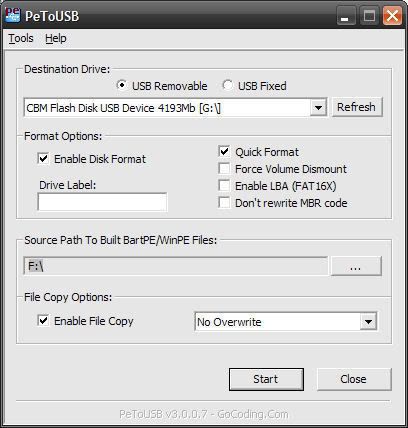
el programa directamente copiará Windows desde F:\ hacia el stick USB ya con autorranque. Para el resto del proceso de instalación mirar este blog
Cuando ya esté instalado, entonces se ha de aplicar el parche del segundo disco para ponerlo en castellano.
Ya dentro del WFLP, se ejecuta el setup y se instala el español. Luego hay que cambiar el par de opciones de Windows que cambian la interfaz al castellano.
* NOTA: si se extraen los ISO a una carpeta del disco duro, hay que vigilar que no tenga mas de una subcarpeta de profundidad o el PeToUsb no funcionará. Al menos a mi no me funciona. O sea que se debería extraer hacia F:\WFLP pero no hacia F:\Programs\WFLP.

No hay comentarios.:
Publicar un comentario